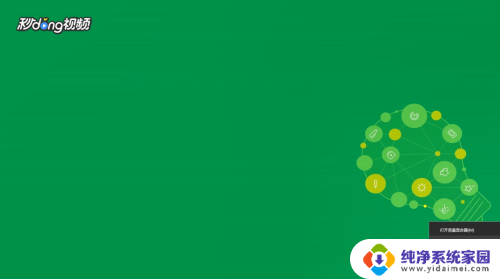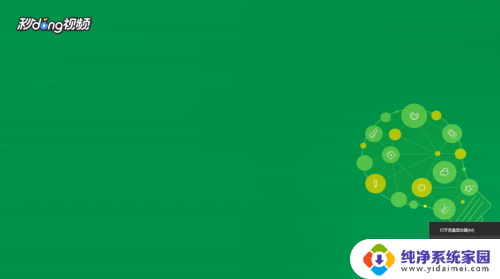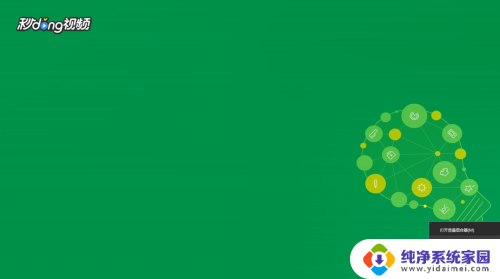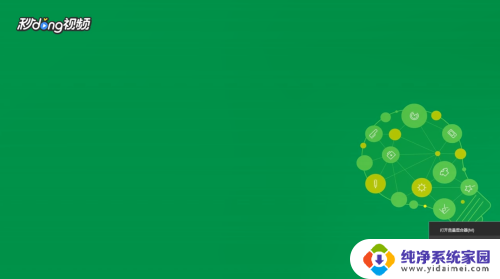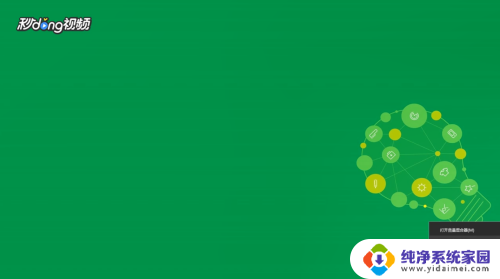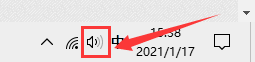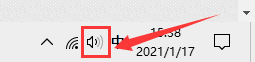电脑屏幕声音录制 Win10录制电脑播放声音的方法
更新时间:2024-06-14 10:57:01作者:yang
在日常使用电脑的过程中,我们经常会遇到需要录制电脑播放声音的情况,而在Win10系统中,要实现这一功能其实并不复杂。通过设置电脑屏幕声音录制,我们可以轻松记录下电脑播放的声音,无论是用于制作教学视频还是记录游戏操作,都能够大大提高工作效率和用户体验。接下来让我们一起来了解一下Win10系统下录制电脑播放声音的方法吧。
具体步骤:
1右键单击桌面下方的喇叭图标,点击“打开声音设置”。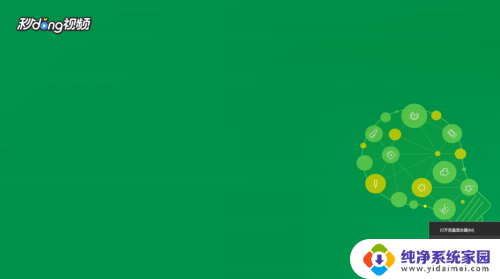 2在打开的设置界面右侧,选择“声音控制面板”。
2在打开的设置界面右侧,选择“声音控制面板”。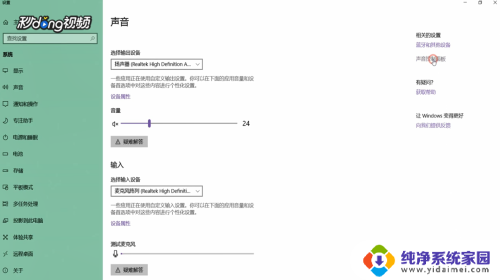 3在打开的窗口中切换到“录制”选项卡,选择“立体声混音”,将其启用。
3在打开的窗口中切换到“录制”选项卡,选择“立体声混音”,将其启用。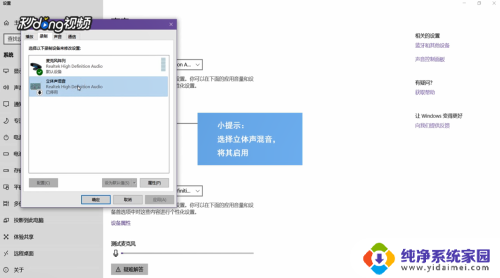 4在开始菜单的搜索框中输入“录音机”,打开该应用。将要录制的视频或音频打开,点击录制键开始录制,录制结束后停止录音即可。
4在开始菜单的搜索框中输入“录音机”,打开该应用。将要录制的视频或音频打开,点击录制键开始录制,录制结束后停止录音即可。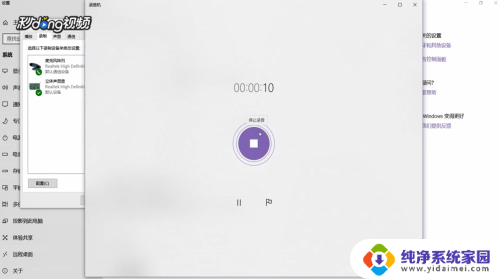
以上就是电脑屏幕声音录制的全部内容,如果你遇到这种情况,可以按照以上方法来解决,希望这些方法对大家有所帮助。